本文小编为大家详细介绍“win7如何搭建ftp服务器”,内容详细,步骤清晰,细节处理妥当,希望这篇“win7如何搭建ftp服务器”文章能帮助大家解决疑惑,下面跟着小编的思路慢慢深入,一起来学习新知识吧。win7ftp服务器搭建方法:首先点击
本文小编为大家详细介绍“win7如何搭建ftp服务器”,内容详细,步骤清晰,细节处理妥当,希望这篇“win7如何搭建ftp服务器”文章能帮助大家解决疑惑,下面跟着小编的思路慢慢深入,一起来学习新知识吧。
首先点击左下角开始,然后进入控制面板,点击里面的“程序和功能”。
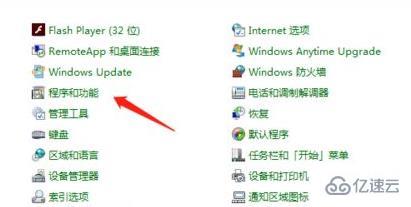
然后点击左侧的“打开或关闭windows功能”。
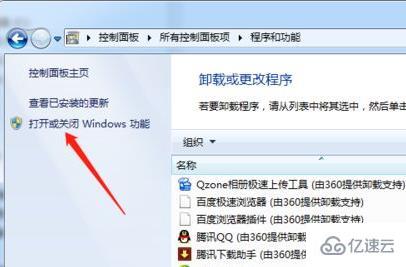
在弹出的窗口中选中“Internet信息服务”,并点击确定等待一定时间。
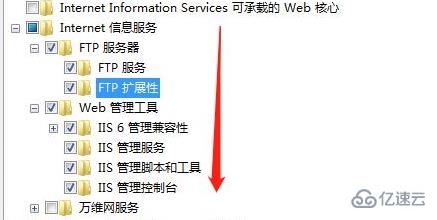
开启ftp服务之后继续点击控制面板中的“管理工具”。
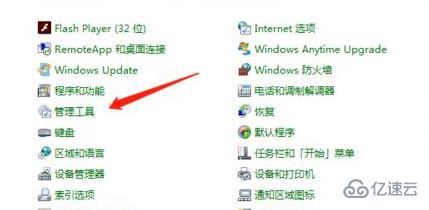
点击Internet信息服务(iis)管理器,并打开管理器窗口。
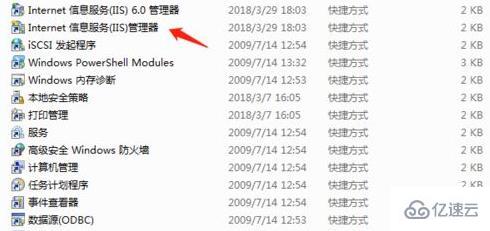
右击网站的图标,然后选择“添加ftp站点”。
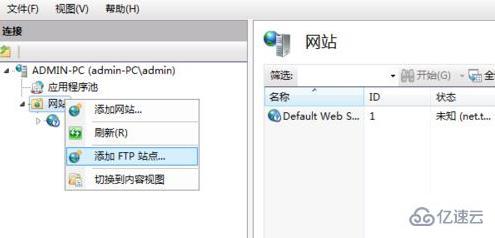
接下来开始设置ftp服务器,输入站点名称并选择站点根目录。
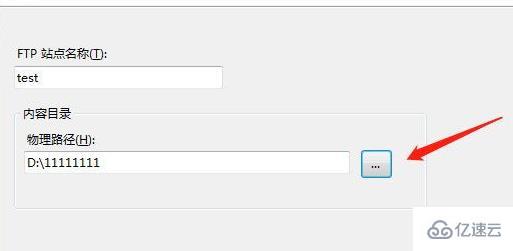
绑定和ssl设置点击下一步。

最后将身份认证和授权信息设置完成后点击完成即可。
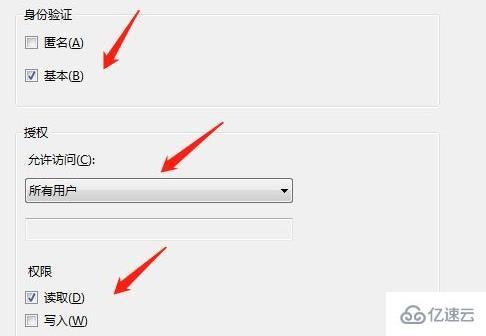
读到这里,这篇“win7如何搭建ftp服务器”文章已经介绍完毕,想要掌握这篇文章的知识点还需要大家自己动手实践使用过才能领会,如果想了解更多相关内容的文章,欢迎关注编程网服务器频道。
--结束END--
本文标题: win7如何搭建ftp服务器
本文链接: https://www.lsjlt.com/news/334285.html(转载时请注明来源链接)
有问题或投稿请发送至: 邮箱/279061341@qq.com QQ/279061341
下载Word文档到电脑,方便收藏和打印~
2024-05-13
2024-05-13
2024-05-11
2024-05-11
2024-05-10
2024-05-07
2024-04-30
2024-04-30
2024-04-30
2024-04-29
回答
回答
回答
回答
回答
回答
回答
回答
回答
回答
0